Jak wyłączyć podgląd automatycznego umieszczania linków w Discord
Discord ma fajną funkcję o nazwie Auto-Embed i jest to opcja, która zasadniczo umożliwia użytkownikom publikowanie, na przykład, linku wideo z YouTube do czatu i odtwarzanie tego samego wideo z czatu. Nie ma potrzeby odwiedzania dokładnej strony, chyba że twórca filmu usunie tę opcję.

Jak wyłączyć automatyczne osadzanie(Auto-embed) w Discord
Auto-Embed to funkcja dostępna na wielu platformach społecznościowych, więc nie jest zaskoczeniem, że Discord zrobił to samo. Teraz nie wszyscy mogą uznać tę funkcję za przydatną i dlatego mogą odczuwać potrzebę jej wyłączenia. Pytanie brzmi jednak, jak to zrobić? Cóż, zadanie jest bardzo proste, więc porozmawiajmy o tym już teraz.
- Otwórz Discord
- Zaloguj się na swoje konto
- Przejdź do ustawień użytkownika
- Wyłącz automatyczne osadzanie
- Jak wyłączyć zamianę tekstu na mowę
Gdy już będziesz w środku, kliknij ikonę koła zębatego Ustawienia użytkownika(User Settings) na dole i od razu powinieneś zobaczyć mnóstwo opcji do wyboru.
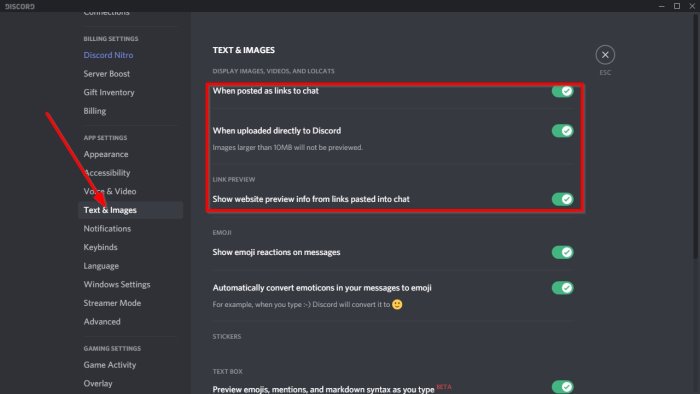
Jeśli chodzi o wyłączenie tej funkcji, przejdź do opcji Tekst i obrazy(Text & Images) , a następnie wyłącz wszystkie trzy opcje znajdujące się w obszarze Wyświetl obrazy, filmy i Lolcats(Display Images, Videos, and Lolcats) .
Z biegiem czasu adresy URL(URLs) nie będą już automatycznie osadzane na czacie.
Poinformuj nas o swoich poglądach w komentarzach, jeśli masz więcej informacji na temat Discorda(Discord) .
Teraz przeczytaj(Now read) : Jak włączyć i używać funkcji zamiany tekstu na mowę w Discord(enable and use Text-to-Speech feature in Discord) .
Related posts
Jak dodać tagi spoilerów do tekstu i obrazów na Discord?
Napraw Masz ograniczony błąd Discord na komputerze z systemem Windows
Napraw mikrofon Discord, który nie działa w systemie Windows 11/10
Jak poprawić jakość dźwięku Discord na komputerze z systemem Windows
Jak stworzyć serwer czatu na Discord i zaprosić znajomych
Jak skonfigurować tryb Discord Streamer?
Aktualizacja Discorda nie powiodła się; Utknąłem w pętli ponawiania próby w systemie Windows 11/10
Jak dostosować jakość dźwięku lub zmienić szybkość transmisji na Discord
Napraw kody błędów i komunikaty Discord
Discord nie otwiera się lub utknął na ekranie łączenia na komputerze z systemem Windows
Napraw kamerę Discord, która nie działa na komputerze z systemem Windows
Jak korzystać z trybu wolnego na Discordzie?
Jak zmniejszyć użycie procesora Discord w systemie Windows 11/10?
Napraw obrazy Discord, które nie ładują się na PC
Jak dodać Xbox Live i GitHub do Discord
Najlepsze serwery Discord do gier, do których możesz dołączyć
Nie można zainstalować Discord, instalacja nie powiodła się na komputerze z systemem Windows
Napraw błędy dziennika konsoli Discord na komputerze z systemem Windows 11/10
Najlepsze serwery Discord dla programistów do dołączenia
Fix Discord utknął w trybie pełnoekranowym
